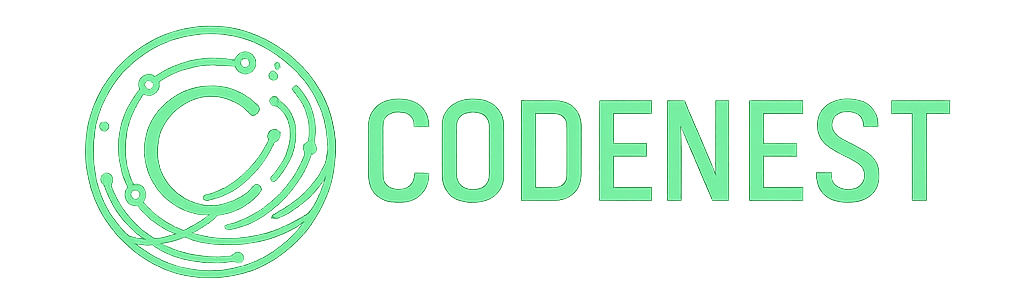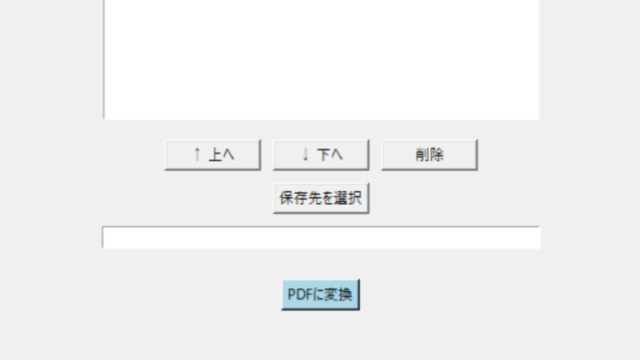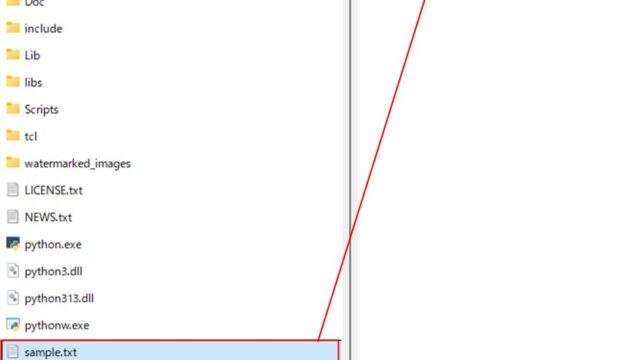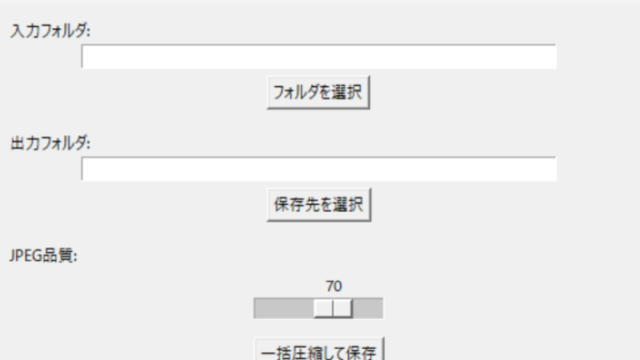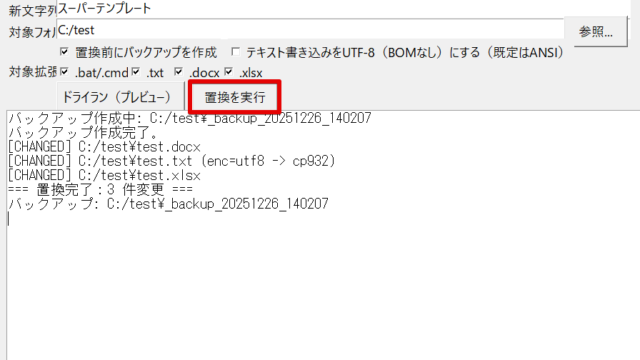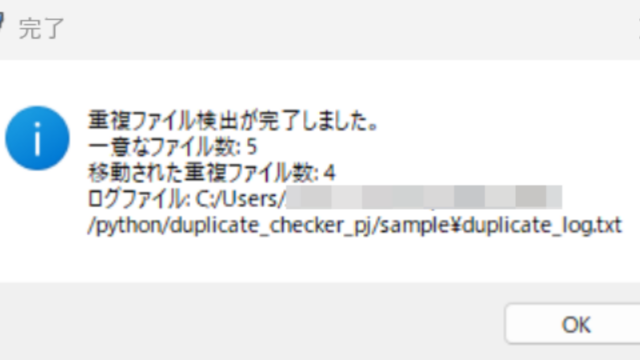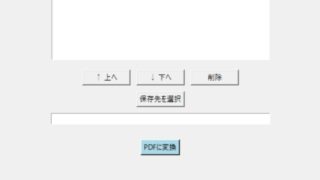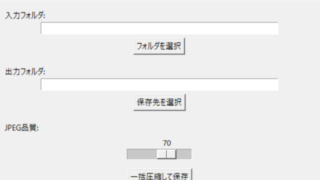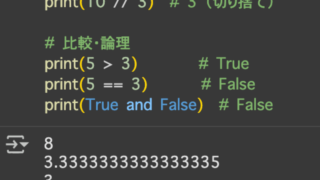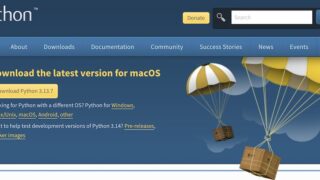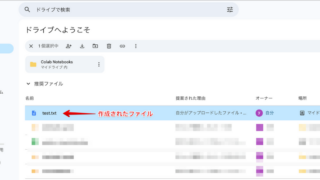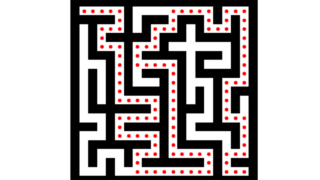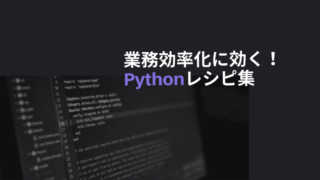業務効率化に効く!Pythonレシピ集|初心者〜中級者向けの実践テクニック10選
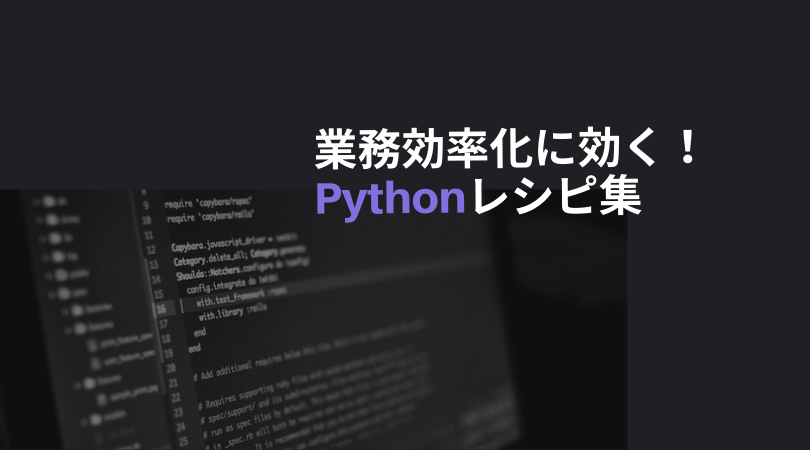
「毎日のルーチン業務、もっとラクにできないかな?」
そんな悩みを解決してくれるのが、Pythonによる業務改善です。
例えば、月末の売上集計や書類の作成に何時間もかけていませんか?
そのままでは残業が増えたり、人的ミスが発生するリスクがあります。
Pythonを導入すれば、数時間かかる作業が数分で完了し、効率と正確さを同時に手に入れることができます。
このレシピ集では、初心者〜中級者でもすぐに使える実用的なPython活用例をカテゴリ別に紹介します。
すべて実務を想定した内容で、「コピペで使えるミニスクリプトコード付き」。
気になる分野からぜひチェックしてみてください。
📊 Excel・CSVをPythonで自動処理
手作業で行っていたデータ処理をPythonで一括自動化。
実務シーン例: 毎月の売上報告を自動集計、CSVから条件抽出してレポート作成。
# 目的:複数CSVの結合 → 条件抽出 → Excel出力(書式付き)
# 必要:pip install pandas openpyxl
import pandas as pd
files = ["sales_202501.csv", "sales_202502.csv"] # 月次CSV
df = pd.concat([pd.read_csv(f) for f in files], ignore_index=True)
# 型の安全化(売上列が文字列のときに備える)
df["売上"] = pd.to_numeric(df["売上"], errors="coerce").fillna(0).astype(int)
# 条件抽出:売上10万円以上のみ
filtered = df[df["売上"] >= 100000].copy()
# ピボットで部門×月の集計(あれば)
if {"部門", "月", "売上"}.issubset(filtered.columns):
pivot = filtered.pivot_table(index="部門", columns="月", values="売上", aggfunc="sum", fill_value=0)
else:
pivot = None
with pd.ExcelWriter("sales_summary.xlsx", engine="openpyxl") as writer:
filtered.to_excel(writer, sheet_name="抽出データ", index=False)
if pivot is not None:
pivot.to_excel(writer, sheet_name="部門別集計")
print("✅ sales_summary.xlsx を出力しました")
インストール:pip install pandas openpyxl
ポイント:CSV→DataFrame→条件抽出→Excelの流れを定型化すれば、月次報告の「手作業」を一掃できます。
📝 Word・PDFの自動編集
契約書や報告書などの定型文書を自動生成。
実務シーン例: Wordテンプレートに顧客データを流し込み、PDF化して自動保存。
# 目的:Wordへ差し込み → PDF生成(簡易)
# 必要:pip install python-docx fpdf
from docx import Document
from fpdf import FPDF
customer = {"会社名": "株式会社テスト", "担当者": "山田太郎", "金額": 150000}
# Word生成(テンプレがある場合は Document("template.docx") に差し替え)
doc = Document()
doc.add_heading('発注書', level=1)
doc.add_paragraph(f"会社名:{customer['会社名']}")
doc.add_paragraph(f"担当者:{customer['担当者']}")
doc.add_paragraph(f"金額:¥{customer['金額']:,}")
doc.save('order.docx')
# 簡易PDF生成(正式なレイアウトは reportlab なども検討)
pdf = FPDF()
pdf.add_page()
pdf.add_font("Arial", "", "", uni=True) # 環境に応じてフォント設定
pdf.set_font("Arial", size=14)
pdf.cell(0, 10, txt="発注書", ln=True)
pdf.set_font("Arial", size=12)
for k, v in customer.items():
pdf.cell(0, 8, txt=f"{k}: {v}", ln=True)
pdf.output("order.pdf")
print("✅ order.docx / order.pdf を出力しました")
インストール:pip install python-docx fpdf
ポイント:テンプレートに差し込むと運用が安定します。PDFは reportlab や PyMuPDF でも高品質に出力できます。
📧 メールの自動送信
定期レポートや通知メールをPythonで自動送信。
実務シーン例: 日次レポートの自動配信、添付つき一斉送信。
# 目的:Gmail経由でテキストメール送信
# 必要:2段階認証+アプリパスワード(推奨)
import smtplib
from email.mime.text import MIMEText
SENDER = "you@example.com"
APP_PASSWORD = "アプリパスワード" # Gmailのアプリパスワード
TO = ["client@example.com"]
msg = MIMEText("本日の業務報告をお送りします。")
msg["Subject"] = "【自動送信】日次レポート"
msg["From"] = SENDER
msg["To"] = ", ".join(TO)
with smtplib.SMTP("smtp.gmail.com", 587) as server:
server.starttls()
server.login(SENDER, APP_PASSWORD)
server.send_message(msg)
print("✅ メール送信完了")
ポイント:本番運用は「送信ログ」「失敗時の再送ロジック」「添付(MIMEBase)」を追加しましょう。
📂 ファイル操作・整理
フォルダ内のファイルを自動分類・リネーム・削除。
実務シーン例: 日付ごとにスキャンデータを自動仕分け、古いファイルの自動削除。
# 目的:拡張子ごとにサブフォルダへ自動仕分け
# 必要:標準ライブラリのみ
import os
import shutil
base = "inbox"
ext_map = {
".pdf": "PDF",
".jpg": "Images",
".png": "Images",
".xlsx": "Excel",
".csv": "CSV",
}
for name in os.listdir(base):
src = os.path.join(base, name)
if not os.path.isfile(src):
continue
_, ext = os.path.splitext(name.lower())
dest_dir = os.path.join(base, ext_map.get(ext, "Others"))
os.makedirs(dest_dir, exist_ok=True)
shutil.move(src, os.path.join(dest_dir, name))
print("✅ 自動仕分け完了")
ポイント:リネーム規則・日付フォーマット・重複排除などを追加すると、現場適用度がさらに上がります。
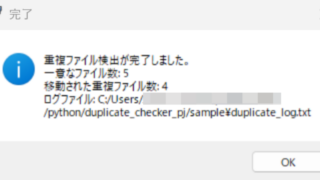
📅 スケジュール管理・通知
GoogleカレンダーやSlackと連携して、リマインダーや定期通知を自動化。
実務シーン例: 9:00にSlackへ今日のタスクを投稿。
# 目的:毎朝9:00にSlackへリマインド(Webhook)
# 必要:pip install requests(SlackのIncoming Webhook URLを用意)
import time
import schedule
import requests
import os
SLACK_WEBHOOK_URL = os.getenv("SLACK_WEBHOOK_URL", "https://hooks.slack.com/services/XXXX/XXXX/XXXX")
def remind():
payload = {"text": "おはようございます!今日のタスクを確認しましょう。"}
requests.post(SLACK_WEBHOOK_URL, json=payload)
print("✅ Slackへ送信")
schedule.every().day.at("09:00").do(remind)
while True:
schedule.run_pending()
time.sleep(1)
インストール:pip install schedule requests
ポイント:サーバ常駐が難しければ、OSのタスクスケジューラやGitHub Actions/Cloud Functionsで定期実行。
🌐 Webスクレイピング
Web上の情報を自動取得して業務に活用。
実務シーン例: ニュースのタイトルを定期収集して社内共有。
# 目的:ページから見出しを抽出(例)
# 必要:pip install requests beautifulsoup4
import requests
from bs4 import BeautifulSoup
url = "https://news.yahoo.co.jp/"
res = requests.get(url, timeout=10)
res.raise_for_status()
soup = BeautifulSoup(res.text, "html.parser")
titles = [a.get_text(strip=True) for a in soup.select("a") if a.get_text(strip=True)]
for i, t in enumerate(titles[:10], 1):
print(f"{i}. {t}")
注意:スクレイピングはサイトの規約・robots.txtを必ず確認し、適切なリクエスト間隔を守りましょう。
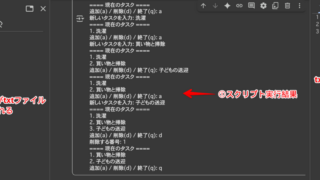
🔧 その他の業務改善アイデア(API連携)
社内データベースや外部APIと連携して、より高度な自動化を実現。
実務シーン例: ChatGPT APIで議事録要約→Slack投稿。
# 目的:ChatGPT APIで要約 → コンソール出力(ダミー例)
# 必要:公式クライアントに合わせて実装(セキュリティ上、APIキーは環境変数で)
import os
import requests
API_KEY = os.getenv("OPENAI_API_KEY")
if not API_KEY:
raise RuntimeError("OPENAI_API_KEY を環境変数に設定してください")
# 以下は擬似的なエンドポイント例。実際の仕様に合わせて修正してください。
headers = {"Authorization": f"Bearer {API_KEY}", "Content-Type": "application/json"}
payload = {
"model": "gpt-4o-mini",
"messages": [{"role": "user", "content": "次の議事録を3行で要約して: ・・・"}]
}
# 実際のエンドポイントURLは利用中のAPI仕様に従ってください
# res = requests.post("https://api.openai.com/v1/chat/completions", headers=headers, json=payload)
# print(res.json())
print("✅ API呼び出しの雛形を作成(実エンドポイントは公式仕様に準拠)")
ポイント:APIキーは必ず環境変数で管理。ログ出力やリトライ、例外処理を追加すると本番運用が安定します。
💻 筆者が実際に開発したPython自動化ツール紹介
筆者もPythonを活用して、業務効率を大幅に改善するツールをいくつか開発しています。
- CSVから温度データを抽出するツール(GUI付き・エラー処理対応)
- 画像に著作権保護のウォーターマークを一括追加
- PDF・画像を一括結合するツール(ChatGPT連携対応)
これらはいずれも数十行のPythonコードで実現できる実用的な自動化ツールです。
現場の「ちょっと面倒な手作業」をPythonで置き換えることを目的に開発しました。
初心者の方でも参考になる構成やGUI設計の工夫を、各記事で詳しく紹介しています。
❓ よくある質問(FAQ)
- Q. Pythonってインストールが難しい?
→ 無料のAnacondaやGoogle Colabを使えば、環境構築なしでも始められます。 - Q. VBAとどう違うの?
→ VBAはExcel専用、PythonはExcel以外にWeb・PDF・画像処理・API連携まで幅広く対応できます。 - Q. 社内PCに入れても大丈夫?
→ インストール不要のクラウド環境(Google Colabなど)や仮想環境を使えば、セキュリティ運用もしやすいです。
🚀 Pythonで業務改善をもっと加速させたいあなたへ
「Pythonで業務がラクになるかも」と感じた方へ。
次のステップとして、あなたの学習スタイルに合った教材やツールを選んでみましょう。
| 対象者 | おすすめ | 特徴 |
|---|---|---|
| 初心者〜中級者 | 📘 動画講座 |
実務で使える内容が豊富。動画で学べるので理解しやすい。 |
| プログラミングが苦手 | 🛠️ ノーコードRPAツール | ドラッグ&ドロップで業務自動化。Pythonとの連携も可能。 |
| じっくり学びたい | 📖 書籍 | 初心者でも安心。実例付きで業務改善の流れを理解できる。 |
※上記リンクには商品PRが含まれていますが、信頼できる教材のみを厳選して紹介しています。
あなたの業務改善を本気で応援しています。
「もっと詳しく知りたい」「どれを選べばいいか迷っている」などのご相談もお気軽にどうぞ。
Pythonであなたの業務が一歩前進することを願っています。